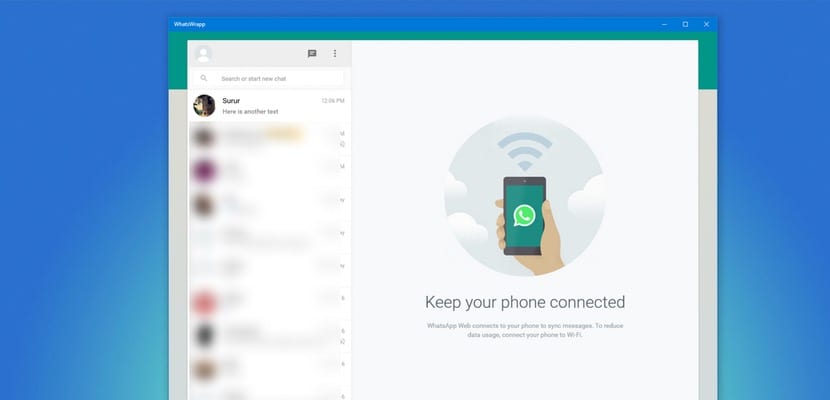
Combien avons-nous rêvé de pouvoir utiliser WhatsApp pour PC. Cette possibilité nous est venue de la main de WhatsApp Web, de cette manière, nous avons commencé à pouvoir utiliser WhatsApp pour Windows PC à partir de n'importe quel navigateur, nous devions simplement synchroniser notre appareil mobile avec WhatsApp Web.
Cependant, c'est une fonction qui était toujours restée à mi-chemin, alors les utilisateurs ont exigé une application native, un programme que nous pouvons installer pour discuter depuis WhatsApp sur notre PC sans avoir besoin d'ouvrir un navigateur, avec la consommation d'énergie et les ressources que cela implique. WhatsApp a décidé de passer à l'action, et c'est pourquoi, en mars 2016, WhatsApp a lancé une application pour PC en espagnol, qui en l'installant, nous permet de discuter avec tous nos contacts WhatsApp rapidement et facilement, nous vous dirons comment.
Téléchargez WhatsApp pour PC
Si ce que nous voulons, c'est télécharger WhatsApp pour PC, la procédure ne pourrait pas être plus simple, WhatApp a activé une nouvelle section sur votre site officiel. Une fois que nous entrons, le site Web détecte le système d'exploitation que nous utilisons et nous pouvons ainsi installer WhatsApp pour PC Windows de la manière la plus simple, mais pas seulement, l'application est également compatible avec Mac OS X.
La L'application WhatsApp est compatible avec Windows 8, Windows 8.1 et Windows 10, ouvrant un large éventail de possibilités en termes de compatibilité, car ce sont des systèmes d'exploitation.
Comment installer WhatsApp sur votre PC
Maintenant, l'important est de savoir comment mettre WhatsApp sur PC, et cela ne pourrait pas être plus facile. Une fois que WhatsApp pour Windows a été téléchargé à partir du site que nous avons précédemment indiqué, nous allons simplement dans notre dossier «téléchargements» et exécutons le fichier .exe qui a été téléchargé. Lorsque l'installation est terminée, nous démarrons le programme, et pour qu'il commence à fonctionner, nous suivrons les mêmes étapes que dans WhastApp Web.
Autrement dit, nous allons dans les paramètres WhatsApp sur notre smartphone et cliquons sur l'option "WhatsApp Web", comme ceci la caméra s'ouvrira et nous pouvons scanner le code "Bidi" cela nous montre sur l'écran de notre PC. À partir de ce moment, nous pouvons utiliser WhatsApp sur notre PC comme s'il s'agissait de l'application.